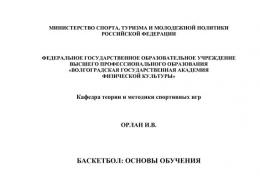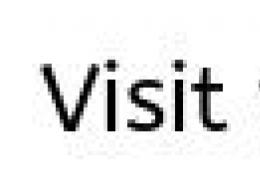Що таке фітнес-додаток «Активні калорії» (Fitness Activity) у Apple Watch? "Здоров'я" (Apple Health) - ваш фітнес-помічник: як правильно налаштувати програму
Якщо ви могли подумати, що додаток «Здоров'я» - ще одна безглузда програма, вам безперечно варто переглянути свої погляди. На відміну від програм «Акції», «Компас» або «Поради», програма є однією з небагатьох, видалення яких неможливе. Просто налаштуйте «Здоров'я» належним чином, і воно перетвориться на потужний інструмент, корисний для підтримки чи досягнення гарної форми.
Додаток «Здоров'я» задовольняє найвибагливіші вимоги в галузі здоров'я та фітнесу. Так, на базі програмного інтерфейсу HealthKit воно забезпечує збір годинами Apple Watch даних про вашу щоденну активність, частоту серцевих скорочень і пройдені тренування.
Однак додаток "Здоров'я" - це не просто сховище даних. З кожним оновленням iOS Apple покращує програму. Ви ще вважаєте, що «Здоров'я» лише дарма займає обсяг пам'яті вашого пристрою? Радимо придивитися до додатку під іншим кутом! Особливо якщо ви власник Apple Watch. Ви неодмінно оціните корисний та грамотно представлений вміст програми, який зможе допомогти вам у реалізації свого особистого фітнес-плану.
Довгий шлях програми «Здоров'я» для iPhone
Програма «Здоров'я» зароджувалась дуже скромно та подолала довгий шлях розвитку. Випущений у 2014 році у складі iOS 8 додаток був досить простим і вміло лише подавати дані про здоров'я користувача у форматі нудної статистики. Для того, щоб знайти корисну інформацію, доводилося перегорнути цілу низку невідомих більшості користувачів характеристик на кшталт вікової швидкості видиху або індексу перфузії. Додаток містив кілька недопрацьованих (у кращому разі – спрощених) діаграм.
Додаток «Здоров'я» у складі iOS 11 – птах зовсім іншого польоту. Воно забезпечує зручний, з першого погляду, зрозумілий огляд ключової статистики про ваше здоров'я у вкладці «Сегодня». Інтерактивні діаграми дозволяють візуально оцінити дані. Налаштуйте відображення вибраних статистичних параметрів. Наприклад, ви навіть зможете відобразити карти ваших тренувальних маршрутів.
Вкладка «Сьогодні» має таку дивну назву тому, що в ній відображається не лише інформація поточної доби. Тут ви можете переглянути графіки своєї активності щодня, тижнів, місяців і навіть років. Apple додала додаток стільки можливостей, що в них легко заплутатися. Тому просто запам'ятайте: подвійне натискання на вкладку Сьогодні завжди призводить до відображення інформації за поточний день.

Програми «Здоров'я» та «Активність»: у чому відмінність?
Якщо ви використовуєте Apple Watch, програма "Активність" встановлюється на ваш iPhone автоматично. Зовні програми «Здоров'я» та «Активність» виглядають дуже схожими, однак вони мають одну важливу відмінність: «Активність» відображає виключно дані, отримані Apple Watch, в той час як «Здоров'я» обробляє всю інформацію про здоров'я та активність користувача.
Це означає, що, зареєструвавши тренування в Apple Watch, ви отримаєте його відображення в обох програмах. Однак будь-яка активність або тренування, зареєстрована на iPhone, з'явиться лише у додатку "Здоров'я". Саме «Здоров'я» є сховищем ваших медичних даних (група крові, наявність/відсутність алергії та ін.).
Хочеться вірити, що з виходом Apple представить нам об'єднану версію додатків. Здоров'я» і «Активність», що допоможе усунути збиває користувача з пантелику дублювання.
Як наповнити програму "Здоров'я" корисною статистикою
Стара, як світ, приказка зі світу фітнесу, яка говорить « Що вкладаєш, те й отримуєш», вірна і для додатка «Здоров'я». Воно буде корисно вам рівно тією мірою, якою ви внесете до нього саме потрібні вам дані.
Відмінна новина для власників Apple Watch - швидше за все, ви вже переглядаєте багато корисної статистики. Чотири вбудовані в Apple Watch програми автоматично вашу інформацію додають у «Здоров'я»: «Активність», «Тренування», «Пульс» та «Дихання».
Щоб переконатися в правильності налаштувань, запустіть на iPhone Watch і перевірте, що трекери пульсу та фітнесу активні. Також перевірте, чи активовано трекер активності. Якщо ви ще не зробили цього, запустіть на Apple Watch програму «Активність» і дотримуйтесь штатної інструкції.
Якщо у вас немає Apple Watch, зневірятися теж не варто. Вбудований в iPhone співпроцесор (для моделей iPhone 5s і новіший) збирає інформацію про вашу активність, коли ви перебуваєте в русі, а телефон лежить у кишені або гаманці. Ви можете виявити, що пристрій вже порахував кількість кроків, час, проведений у стоячому положенні, і навіть кількість пройдених сходів (остання функція працює на пристроях iPhone 6 і новіше, оскільки використовує вбудований у пристрій барометр).
Найприємніше, що така статистика - це лише мала частина, порівняно з усіма можливостями програми «Здоров'я». Вам потрібно лише правильно встановити налаштування програми.
Збирайте дані про харчування та сон від сторонніх програм за допомогою HealthKit
При переході у вкладку "Меддані" ви побачите чотири великі квадрати з найбільш популярними видами даних, які обробляє додаток "Здоров'я": "Активність", "Свідомість", "Харчування", "Сон".
Якщо у вас є Apple Watch, заповнення категорій «Активність» та «Свідомість» добре забезпечиться вбудованими програмами Apple. (Наприклад, для того, щоб зафіксувати хвилини «усвідомленості», ви можете використовувати штатний додаток «Дихання».) Однак для категорій «Харчування» та «Сон» сьогоднішня картина така, що вам потрібно використовувати сторонні програми для повноцінного завантаження даних.
Для того, щоб ви могли вибрати програми на свій смак, додаток «Здоров'я» забезпечено зручними рекомендаціями. Просто натисніть на один із квадратів, і ви побачите список програм, які збирають певний вид даних. Тут же відобразяться посилання на їх скачування.
Наприклад, для відстеження сну на iPhone підійде популярна програма Sleep Cycle, а у випадку Apple Watch варто спробувати програму Pillow.

Оновлення даних за допомогою інших пристроїв
Якщо ви серйозно налаштувалися на відстеження даних про стан здоров'я, то, напевно, порахуйте вбудовані в iPhone і Apple Watch датчики недостатньо хорошими. На такий випадок існує багато спеціальних гаджетів, сумісних із додатком «Здоров'я».
Apple нещодавно перекупила Beddit – компанію, що виробляє трекер сну, який ви можете розмістити під простирадлом у своєму ліжку. Недешево ($149) , Зате з комфортом, адже вам не доведеться спати з годинником на руці.
Щодо відстеження пульсу, оптичні датчики Apple Watch недостатньо точні. Наприклад, серйозні спортсмени віддають перевагу нагрудним Bluetooth-датчикам пульсу Polar та ін. Це електродні датчики, надійність яких набагато вища в порівнянні з оптичними.
Заслуговують на увагу і підлогові ваги з інтерфейсом Wi-Fi. Ви можете вказувати свою вагу в додатку «Здоров'я» вручну, проте на регулярній основі таке заняття може стати вельми клопітким. Для автоматизації процесу знадобляться, наприклад, смарт-ваги Nokia Body Composition Wi-Fi Scale. Збираючи дані з гаджета, Здоров'я зможе складати графік зміни вашої ваги. Терези можуть також забезпечити оцінку відсотка жирових відкладень, але точність таких вимірювань не завжди задовільна.
Конфлікт інформації, отриманої від джерел? Допоможе приоритизація джерел даних
У міру того, як ви починаєте використовувати нові програми для запису даних про здоров'я і фітнес-активності, виникають проблеми дублювання і конфлікту даних. Наприклад, якщо ви зареєструєте тренування на iPhone, при цьому не знімаючи Apple Watch, обидва пристрої запишуть кількість калорій, яку ви витратили за період заняття. Якщо програма «Здоров'я» вважає ці дані двічі, ви побачите неправильну інформацію.
Для вирішення цієї проблеми Apple порівнює дату, час та тривалість зареєстрованих активностей. Якщо вони збігаються, то дані від одного джерела ігноруються, а від іншого – вивантажуються у додаток «Здоров'я». За замовчуванням першість віддається даним, що надходять із Apple Watch, проте ви можете самі налаштувати пріоритизацію. Для цього просто виберіть потрібний тип даних (наприклад, Кроки). Тепер натисніть « Джерела даних та доступ», а потім виберіть опцію « Змінити» у верхньому правому куті екрана. Тепер ви можете змінити порядок елемента у списку джерел даних, простим перетягуванням його вниз-вгору. Для цього утримуйте значок із зображенням трьох сірих смужок, розташований праворуч від назви програми. Верхні джерела зі списку одержують пріоритет над тими, що розташовані нижче. Відображатимуться всі результати, однак у разі конфлікту даних одного типу лише джерело з найвищим пріоритетом буде враховуватись при складанні статистики.

Сторонні програми: налаштування керування доступом
У вкладці «Джерела» можна побачити список усіх сторонніх програм, яким користувач схвалив доступ до програми «Здоров'я». Навіть якщо на вашому iPhone встановлені інші програми для здоров'я та фітнесу, вони ніколи не з'являться у списку, якщо ви не давали їм доступу до даних програми «Здоров'я».
Більшість сторонніх програм, які інтегруються з програмою «Здоров'я», вимагають дозволу на доступ при першому запуску. Проте деякі працюють інакше, запитуючи доступ до певних типів інформації лише тоді, коли ви використовуєте функції, пов'язані з цими даними.
У вкладці «Джерела» можна відкликати доступ програми до даних програми «Здоров'я». Втім, варто добре подумати перед скоєнням такої дії. Якщо ви відкликаєте доступ, програма не отримає сповіщення, тому при наступному використанні вона навіть не зможе попередити вас про це, що більше не записує ваші дані для здоров'я та фітнесу.
Вибрані налаштування: перетворите «Здоров'я» на особисту фітнес-панель
Налаштуйте вкладку «Сьогодні», додавши певні типи показників до категорії обраних. Для цього виберіть тип даних, який хочете відображати у вкладці «Сегодня», і переконайтеся, що перемикач «В обране» активний.
Встановивши обрані налаштування, ви зможете перетворити «Здоров'я» на особисту панель, яка точно відповідатиме вашим фітнес-цілям. Для прикладу покажемо, які дані стануть вам у нагоді у випадках, якщо ви зібралися знизити вагу, зайнятися бодібілдингом або пробігти марафон:
«Вибране» для охочих знизити вагу
Якщо ви хочете зменшити свою вагу, це означає бажання знизити кількість жирових відкладень. У такому разі має сенс зробити обраними показниками вагу та кількість жиру. Для того, щоб знизити вагу, вам потрібно скоротити кількість споживаних калорій і підвищити при цьому кількість спалюваних, тому до списку обраного потрапляють також показники «Енергетична цінність» та «Енергія активності».
- Відсоток жиру в організмі
- Енергетична цінність
- Енергія активності
«Вибраний» для бодібілдерів
Бодібілдери бажають набрати вагу, але за рахунок нарощування м'язів, а не жиру. Тому до списку обраних відправляються «Вага» та «Безжирова маса тіла». Бодібілдер також приділяє увагу співвідношенню у своєму харчуванні макроелементів (білки, жири, вуглеводи), тому їх також варто включити до обраного. Якщо людина, яка займається бодібілдингом, не їсть, це зазвичай означає, що вона тренується в залі, тому ще одним пунктом у списку стає «Тренування».
- Безжирова маса тіла
- Білки
- Вуглеводи
- Усього жирів
- Тренування
«Вибраний» для марафонців
Якщо ви готуєтеся пробігти марафон, то одним з найважливіших аспектів вашого плану має стати обсяг, адже вам потрібно буде пробігти безліч кілометрів. Тому додаємо до списку фаворитів такі показники, як «Тренування» та «Дистанція ходьби та бігу». З такими заняттями вам також потрібно відстежувати кількість калорій, щоб переконатися, що ви споживаєте достатньо. Нарешті, варто додати і показник «Пульс у спокої» для відстеження рівня вашої загальної кардіотренованості (що менше частота серцевих скорочень у стані спокою, тим зазвичай цей рівень вищий).
- Тренування
- Дистанція ходьби та бігу
- Енергія активності
- Енергетична цінність
- Пульс у спокої
Експорт даних про стан здоров'я
Додаток «Здоров'я» - це інструмент для імпорту даних. Ви також можете експортувати звідти дані за допомогою HealthKit.
Програми для дотримання дієти (Lose It!, MyFitnessPal та інші) підраховують ваші активні калорії, тому вони можуть використовувати ці дані для регулювання вашої щоденної норми.
На жаль, далеко не всі програми для фітнесу сьогодні отримують дані про тренування з програми «Здоров'я». Програма Strava, втім, обіцяє найближчим часом додати таку опцію.
Існує також можливість експортувати всю інформаційну базу програми. Для цього перейдіть у свій профіль у «Здоров'я» (значок силуету, розташований правому верхньому кутку екрана на вкладці «Сегодня») та натисніть «Експорт медданих».
Сплануйте свій фітнес за допомогою програми Apple Health
Програма «Здоров'я», що об'єднала безліч розрізнених елементів, може забезпечити повний огляд вашої фітнес-історії з відображенням всієї важливої статистики в одній простій панелі. Крім того, завдяки таким пристроям, як Apple Watch, автоматичне завантаження потрібних даних здійснюється дуже легко.
Якщо ви всерйоз вирішили досягти хорошої форми, то постійний зворотний зв'язок у режимі реального часу, який надає «Здоров'я», добре послужить вам на шляху до мети. Ну що, поховали програму в папці «Небажані»? Можливо, саме зараз саме час витягти її звідти і звернути увагу.
Корпорація Apple здійснила справжню революцію в сфері носимих «розумних» пристроїв, пару років тому випустивши свій перший смарт-годинник під назвою Apple Watch. Цей пристрій у найкоротші терміни завоювало всесвітню популярність і повагу з боку споживачів. Адже цей годинник надає цілу низку функцій, які при вмілому використанні помітно полегшують життя своєму власнику.
Зокрема, не можна не відзначити відчутну користь для здоров'я та самодисципліни, які пропонують цей годинник. Для них розроблені спеціальні програми, які разом із високочутливими датчиками, дають можливість планувати фізичні навантаження, проводити цілодобовий моніторинг здоров'я, а також спостерігати за тим, як витрачаються калорії.
Що таке активність у Apple Watch?
Розумний годинник від Apple оснащений різноманітним софтом, який не тільки полегшує повсякденне життя, але робить його кращим і кориснішим. Програма під назвою «Активність» є своєрідним персональним тренером, з тією лише різницею, що на відміну від сьогодення він супроводжує користувача не лише під час тренувань, що проходять у спортзалі, а й протягом усього дня: вдома, на роботі чи навчанні, час прогулянок і навіть уві сні!
Додаток уважно стежить за фізичними діями та станом користувача: за часом тренування та тривалістю розминки, кількістю пройдених кроків та витрачених калорій.
"Активність" фіксує щоденні показники, а також проводить їх ретельний аналіз. При цьому воно регулярно заохочує користувача своїми мотивуючими повідомленнями, в яких нерідко користувачам даються поради, а також наводяться їхні особисті рекорди та досягнення.
Кільця активності та що вони означають?
Додаток щодня вважає калорії, які витратив користувач, кількість пройдених кроків, а що важливо, - загальний час, проведений на ногах. Для більшої наочності програма надає звіт у вигляді спеціальної діаграми, яка складається з трьох різнокольорових кілець.
Кільця активності (саме так вони названі офіційно та виконані колами) відповідають за один із трьох параметрів залежно від кольору:
- Червоне кільце під назвою «Рухомість» надає користувачеві дані про витрачені активні калорії на даний момент. Активні калорії принципово відрізняються від «сплячих» тим, що їхнє спалювання відбувається безпосередньо під час тренування.
- Зелене кільце під назвою «Вправи» підраховує, а потім відображає час аж до хвилин, протягом якого активність користувача була інтенсивною.
- Блакитне кільце під назвою «З розминкою» - ефективний засіб, який особливо актуальний при гіподинамії (недостатньо активному способі життя). Воно підраховує кількість годинника, коли користувач вставав зі свого робочого місця і рухався не менше однієї хвилини. Для людей з обмеженими можливостями передбачено зміну назви «З розминкою» на «У русі». Принцип схожий, але на відміну від підрахунку рухів, - програма вважає кількість годин інтенсивного переміщення на кріслі-колясці (інтенсивність та швидкість обертання коліс).
Для того, щоб побачити подробиці кожного з трьох кілець, потрібно зробити свайп вгору (або покрутити коліщатко). Один свайп – покаже відомості щодо заповнення кожного з кілець, другий свайп вгору – відобразить максимально детальну інформацію: відомості про тренування, загальну кількість зроблених кроків, графік активності користувача та пройдену відстань.

Загалом та загалом «Кільця» розраховані на вимір загальної фізичної активності, яка відбувається протягом усього дня. Додаток здійснює своєрідний моніторинг активності, а основні дані отримує лише одним датчиком - акселерометра.
Тоді як програма «Тренування» служить контролю кожного окремого фізичного вправи. На відміну від програми «Активність», «Тренування» використовує всі доступні датчики: акселерометр для отримання інформації про положення пристрою в просторі; вважає пульс за допомогою однойменного датчика - пульсометра, а також визначає довжину кроку/швидкість переміщення завдяки GPS.
Як настроїти активність на Apple Watch?
Програма «Активність» дуже гнучка, тому її можна всіляко налаштовувати з урахуванням індивідуальних особливостей конкретного користувача. Щоб отримати максимальну користь цієї програми, необхідно зв'язати iPhone з Apple Watch.
Для цього потрібно виконати такі маніпуляції:
- Насамперед потрібно дістати «яблучний» смартфон, а потім встановити та запустити додаток – «Apple Watch».
- Програма привітає користувача і запропонує створити пару. Щоб запустити процедуру створення пари, потрібно натиснути на однойменну клавішу.
- Програма активує камеру з прямокутним видошукачем, розташованим у центрі екрана. Від користувача потрібно поєднати видошукач (його межі позначені лінією жовтого кольору) із корпусом Apple Watch.
- Потім на дисплеї смартфона має з'явитись повідомлення, яке повідомить про успішне створення пари. Потрібно вибрати опцію "Налаштувати Apple Watch як нові".
- Додаток попросить користувача вибрати один із варіантів, залежно від того, на якій руці ви плануєте носити Еппл Вотч (ліва або права).
- З'явиться текст ліцензійної угоди, обсяг якої потребує тривалого та ретельного ознайомлення з правилами, а також умовами надання фірмових послуг. Натискаємо на «Згоден».
- Тут необхідно ввести логін, а також пароль від облікового запису Apple ID. Дані потрібно ввести коректно, а потім натиснути на «ОК».
- З'явиться сторінка, що містить основну інформацію про сервіси геолокації. Тиснемо «ОК» після прочитання.
- Користувачеві буде запропоновано ознайомитися з інформацією про голосового помічника Siri. Читаємо, натискаємо "ОК".
- Далі буде представлена інформація, що стосується діагностики та працездатності пристрою. Вибираємо "ОК".
- На цьому етапі необхідно придумати та задати пароль для годинника. Мінімальна довжина пароля не повинна бути меншою за чотири символи. Для більшої безпеки бажано ввести пароль щонайменше 7 символів. ВАЖЛИВО! Пароль необхідно ввести безпосередньо на Apple Watch.
- Після цього програма запропонує на вибір функцію, сенс якої полягає в тому, щоб розблокування годинника проводилося спільно з iPhone.
- Програма запропонує автоматичне встановлення всіх доступних програм для смарт-годин. Цей етап можна пропустити або відразу погодитися.
- Програма повідомить, що підключення та синхронізація з Еппл Вотч успішно добігла кінця.
Після цього слід відкалібрувати годинник Apple Watch. Це необхідно для підвищення точності при вимірюванні пройденої відстані, кількості калорій, що витрачаються, і швидкості пересування користувача. Для початку потрібно перевірити налаштування за допомогою iPhone:
- Для початку слід зайти в «Налаштування», потім перейти до пункту «Конфіденційність», а потім перевірити активність «Служби геолокації» (якщо цей пункт не активовано – його слід увімкнути);
- Не виходячи з пункту «Служби геолокації», необхідно перейти до «Системних служб» та активувати параметр «Калібрування обліку руху».
Якщо ви власник Apple Watch Series 2 або пізнішої версії, то більше нічого робити, а таєм більше налаштовувати, не потрібно.
Власникам Apple Watch Series 1 (і ранніх версій) необхідне налаштування та калібрування. Калібрування дозволить підвищити точність даних при бігу та ходьбі, які здійснюються як у приміщенні, так і на відкритому повітрі.
Для цього необхідно виконати такі дії:
- Увімкнути та одягнути годинник, а потім вийти на рівну відкриту місцевість, де є стабільний сигнал GPS.
- Необхідно піднести до смарт-годинника iPhone і зафіксувати його (для зручності можна скористатися спеціальним чохлом-браслетом). Це необхідно для доступу до GPS.
- Після чого слід запустити на годиннику програму «Тренування»; встановити ціль, натиснувши на відповідну клавішу (…). Щоб приступити до процесу калібрування, потрібно натиснути на «Ходьба» або «Біг».
- Протягом двадцяти хвилин необхідно бігати чи ходити у звичному ритмі.
Якщо калібрування було здійснено невірно, то його можна обнулити, виконавши скидання калібрування. Це вичерпна інформація, що відповідає на питання про те, як правильно налаштувати активність на Apple Watch.
Як ставити та змінювати цілі щодо щоденної активності?
Згодом користувачі звикають до навантажень, стаючи фізично витривалішими. Тому вони задаються питанням, яке стосується того, як змінювати цілі щодо щоденної активності у більшу чи меншу сторону. Зробити це дуже просто.
Для зміни мети необхідно натиснути (з певним зусиллям!) на будь-який екран у програмі «Активність». Після цього з'явиться додаткове меню, де потрібно натиснути на "Змінити ціль рухливості". Після цього з'явиться однойменна опція, де можна змінити кількість калорій, які потрібно спалювати за добу. Задати точну цифру можна за допомогою натискання на плюс або мінус, які означають зниження або збільшення кількості калорій. Щоб зміни мети набули чинності, потрібно натиснути на кнопку «Оновити».


Як настроїти повідомлення та нагадування для програми активність?
Apple Watch - ідеальний пристрій, який здатний стимулювати користувача почати стежити за своїм здоров'ям, зокрема, займатися спортом. Для цього годинник щодня надсилає повідомлення, в яких нагадують користувачеві про необхідність розминки та тренування. Дані сповіщення встановлюються програмою Watch для iOS. Це означає, що налаштувати їх, як відключити можна тільки за допомогою iPhone.
Для цього потрібно запустити програму Watch, а потім перейти до розділу «Мій годинник», а потім вибрати пункт «Активність». 
Відкриється меню, в якому можна вимкнути показ сповіщень, а також вибрати категорії сповіщень, які є найбільш актуальними для користувача. Доступні повідомлення про прогрес, нагадування про необхідність розминки (кожну годину), а також сповіщення щодо процесу активності.
Як обмінюватись даними про активність?
"Активність" в Apple Watch дає можливість користувачам обмінюватися інформацією між собою. Так, кожен володар розумного годинника має можливість обмінюватися результатами історії своєї активності з рідними, друзями, лікарем і навіть з тренером. Подібна можливість значно збільшує самодисципліну і дозволяє кожній зацікавленій особі контролювати вашу щоденну активність, а також давати корисні поради та рекомендації щодо цього.
Що таке нагороди за виконання цілей активності?
За виконання поставленої мети активності, а також за особисті рекорди кожен користувач отримує нагороди, які називаються «Досягнення». Виконані він у вигляді стильних анімованих значків, які відрізняються своєю різноманітністю та стимулюють користувачів не нехтувати фізичною активністю, а також тренуваннями.
Щоб побачити отримані нагороди, необхідно запустити Watch на iPhone, вибрати параметр «Активність», а потім перейти на вкладку «Досягнення».
Кожен користувач годинника від Apple, який бажає покращити своє здоров'я та зовнішній вигляд, не повинен нехтувати фітнес функціями свого пристрою. Спочатку потрібно коректно налаштувати та відкалібрувати датчики годинника, щоб усі дії та параметри були зафіксовані з максимальною точністю.
Не слід одразу гнатися за рекордами, щодня збільшуючи цілі активності. Краще починати з малого – з регулярного виконання розминки. Тільки після цього змініть рухливість у бік її збільшення. Необхідно постійно стежити за пульсом, а при перевтомі чи болю – припинити тренування та звернутися до лікаря.
Смарт-годинник зробили не тільки для лінивих. З їхньою появою ви частенько можете себе не турбувати навіть тим, щоб дістати смартфон з кишені - достатньо лише підняти зап'ястя - але разом зі спрощенням повсякденних дій, смарт-годинник мотивує більше рухатися і займатися спортом. Не просто так вони постійно пропонують розім'ятись, хвалять за спалені калорії та дають медалі за різні досягнення. Для тих, хто тренується з Apple Watch і намагається вести здоровий спосіб життя, ми пропонуємо кілька порад та трюків, а також добірку класних додатків для годинника.
«Активність»
«Тренування»
– Попросіть Siri розпочати тренування, коли будете готові. Наприклад, скажіть: «Привіт, Siri! Почати 30-хвилинну пробіжку».
– Використовуйте натискання на екран під час тренування, щоб завершити його або зробити паузу. Якщо змахнути вліво і потім прокрутити вниз, можна зберегти або видалити дані, якщо вважаєте, що такий результат краще не зараховувати.
– Якщо Ви волієте бачити інформацію про відстань, калорії та час у цифрах, а не у вигляді кілець, потрібно дістати ваш iPhone, зайти до програми Watch і вибрати «Тренування», щоб увімкнути відображення даних.
– Можна заблокувати екран у програмі «Тренування», щоб уникнути випадкових торкань, які можуть перервати облік даних вашої вправи. Просто натисніть із зусиллям на екран.
Тенденції
Думка Джея Бланіка, директора Apple з технологій у фітнесі та здоров'я
Додатки для спорту та здорового способу життя, які варто спробувати
Gymaholic
Прекрасний додаток для силових тренувань, який можна встановити на Apple Watch, щоб стежити за кількістю підходів, повторень та вагою. Всі дані синхронізуються з програмою для вимірювання пульсу, програмами «Тренування» та «Активність» на Apple Watch.
3 хвилиниMindfulness
Дихальні вправи, за якими дуже зручно стежити саме із зап'ястя.
PocketYoga
Показує зображення виконуваної асани, її назва, час і витрачені калорії - все це на екрані Apple Watch.
Runtastic
Оновлена програма для супроводу бігових, інтервальних тренувань, яка включає навчання та синхронізується з додатками «Тренування» та «Активність» на Apple Watch.
7 MinuteWorkout
Семихвилинні тренування за допомогою детальних ілюстрацій та візуальних таймерів прямо на вашому зап'ясті.
Lark
Інтерактивний коучинг з харчування та тренувань з використанням диктування прямо на Apple Watch.
Lifesum
Контролюйте кількість калорій, фізичну активність та ведіть щоденник харчування, без використання смартфона, лише з Apple Watch.
Streaks
Легкий спосіб сформувати корисні для здоров'я навички, використовуючи поради, які Streaks пропонує на екрані Apple Watch.
Waterminder
Слідкуйте за тим, скільки води випиваєте за день за допомогою зручних нагадувань, які видно в потрібний момент на екрані Apple Watch.
MyFitnessPal
Худайте з найпростішим і найзручнішим лічильником калорій та фізичних навантажень.
Headspace
Додаток для медитацій, який допоможе впоратися зі стресовою ситуацією та розслабитися.
Runkeeper
Професійна програма для любителів бігу, яка синхронізує всі дані з програмою для вимірювання пульсу, програмами «Тренування» та «Активність» на Apple Watch.
Apple Watch є їх фітнес-функції. Завдяки їм можна навести себе форму та підтримувати її. З цим годинник чудово справляється: він може відстежувати ваші параметри під час тренування, вимірювати пульс і зчитувати різні види активності. Нижче ви дізнаєтесь, як використовувати ці речі.
Початок тренування
Щоб почати тренування, натискаємо на головку годинника, а потім торкаємося іконки з людиною, що біжить, і вибираємо зі списку найбільш підходящу вправу.
При необхідності тренування можна призупинити, натиснувши на циферблат та вибравши Pause. Аналогічно, лише вибравши End, позначаємо кінець заняття. У цьому випадку на екрані з'являться результати та детальна статистика. Прогорнувши її до кінця, тиснемо Save для збереження результатів тренування до програми Activity.

Під час будь-яких занять спортом дуже важливо підтримувати пульс у межах. Робити це з Apple Watch дуже просто та зручно.

Натискаємо на головку годинника для повернення до циферблата і потім скиданням від нижнього краю дисплея вгору переключаємося на екран Glances. Гортаємо вліво-вправо, поки не знайдемо іконку серця. Залишаємо Apple Watch в цьому режимі, і годинник починає автоматично відстежувати і відображати поточний пульс.
Відстеження активності
Як на Apple Watch, так і на iPhone є програма Activity. На годиннику воно встановлено, а на iPhone з'являється при створенні пари. Під час носіння годинника вся ваша активність, будь то ходьба, стояння або виконання вправ, відстежується та зберігається у додатку Activity.
Apple Watch
Для перегляду активності на Apple Watch потрібно натиснути на головку та вибрати іконку Activity. Або ж просто вибрати один із безлічі циферблатів, на яких присутній міні-віджет Activity, і відкривати програму, торкаючись іконки.

Червона смужка відображає кількість пройдених кроків, зелена – тривалість або кількість вправ, а блакитна – час, який ви провели на ногах, тобто не сидячи та не лежачи. Усі три смужки заповнюються протягом дня у міру досягнення поставленої мети.

Змахуваннями ліворуч-праворуч можна перемикатися між детальною інформацією про кожен вид активності, яку, у свою чергу, можна розкрити для ще більш детальної погодинної статистики.
iPhone
На великому екрані iPhone у Activity відображаються дані щодня відразу на весь місяць, але головний екран показує поточний денний прогрес. Можна вибрати щомісяця та тиждень за тижнем переглянути інформацію по кожному дню, окинувши поглядом кількість досягнутих і недосягнутих цілей.

За маленькою іконкою кожного дня в сітці календаря ховається статистика з усіх видів активності, де, як і в Apple Watch, можна знайти ще докладнішу інформацію про спалені калорії та погодинний графік.
Завдяки зручності та гарному інтерфейсу, Apple Watch та додаток-компаньйон для iPhone дозволяють ставити прості щоденні цілі та досягати їх. З Activity у вас під рукою завжди будуть дані про успіхи, невдачі та прогрес на шляху до поставлених цілей.